Word如何更改修订的样式和颜色?
1、我们单击审阅选项,在下方找到修订的区域。

2、点击修订右下角的小箭头标志,打开修订的选项。
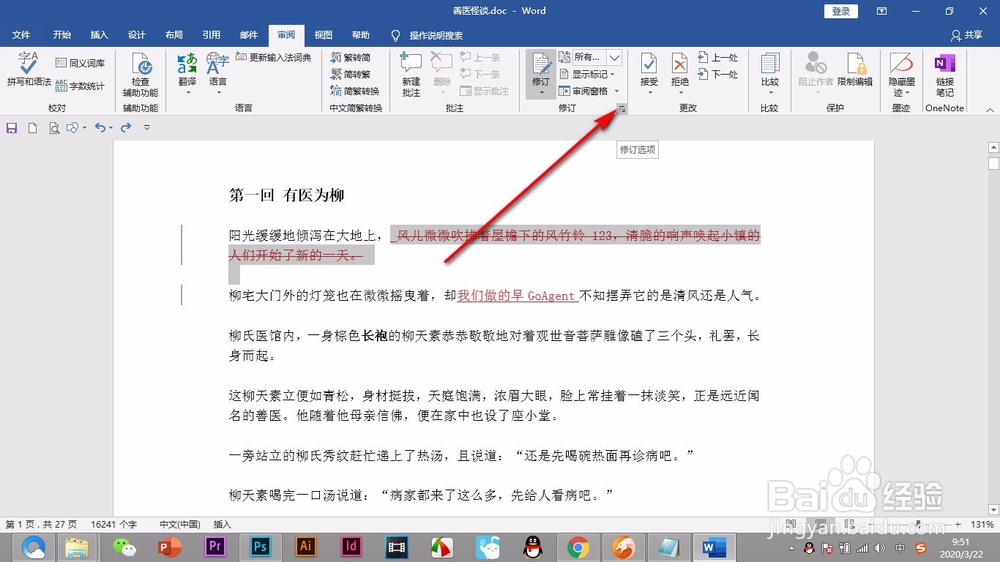
3、在修订选项中点击——高级选项。
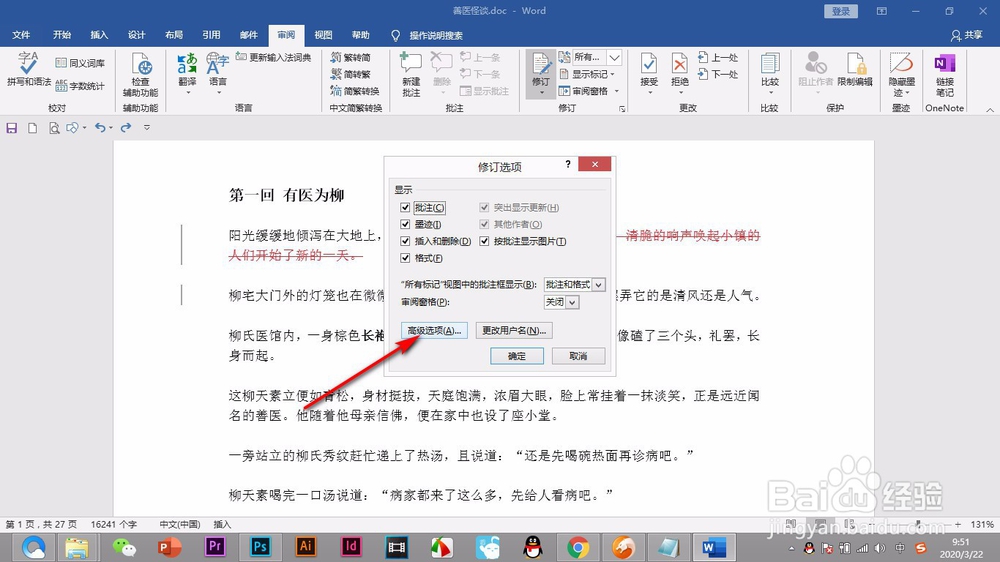
4、在高级面板中能够设置很多默认的参数。
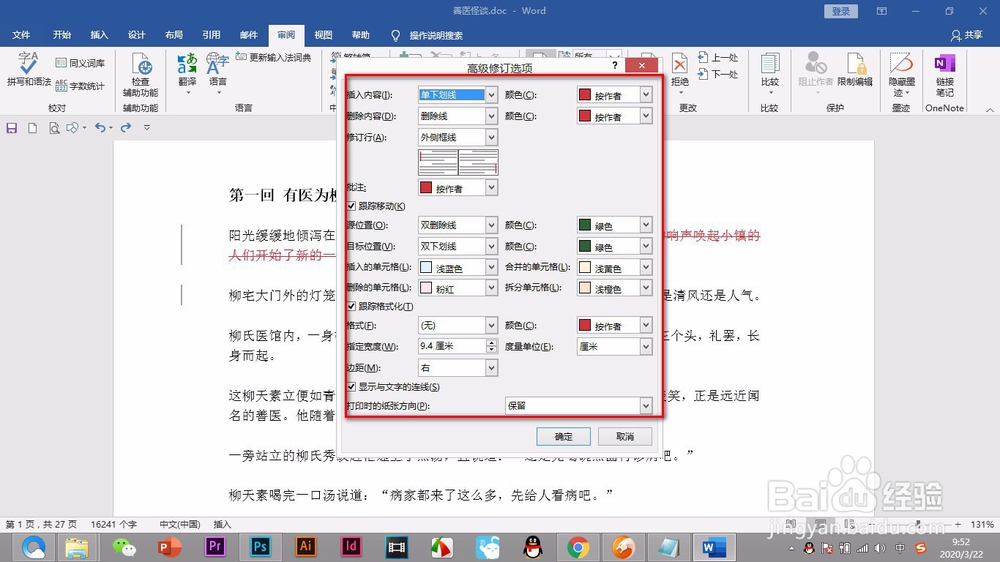
5、我们将修订的插入文字颜色改为蓝色,点击确定。
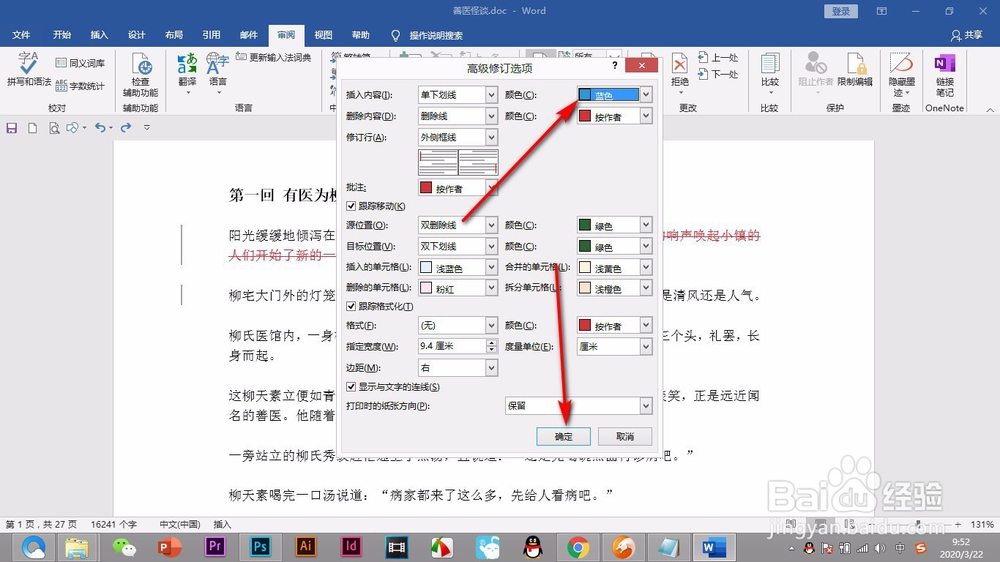
6、这时文档中,删除的文字显示红色,插入的文字显示蓝色了。
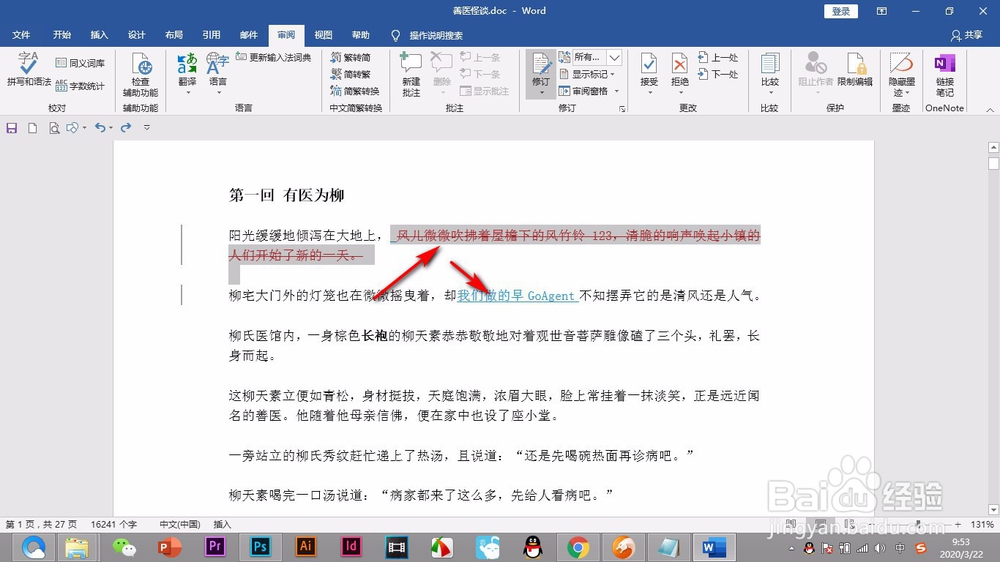
1、1.我们单击审阅选项,在下方找到修订的区域。
2.点击修订右下角的小箭头标志,打开修订的选项。
3.在修订选项中点击——高级选项。
4.在高级面板中能够设置很多默认的参数。
5.我们将修订的插入文字颜色改为蓝色,点击确定。
6.这时文档中,删除的文字显示红色,插入的文字显示蓝色了。
声明:本网站引用、摘录或转载内容仅供网站访问者交流或参考,不代表本站立场,如存在版权或非法内容,请联系站长删除,联系邮箱:site.kefu@qq.com。
阅读量:117
阅读量:136
阅读量:47
阅读量:74
阅读量:137